-
如何清理ie缓存,小编告诉你win7如何清理ie缓存
- 2018-01-24 10:27:09 来源:windows10系统之家 作者:爱win10
网上冲浪时,会有一些记录信息缓存下来,由于这些缓存记录默认是保存在系统C盘中的,若用户没有及时清理,就会占用大量C盘空间,导致存储空间不够用,那么在Win7系统下该怎么清除ie浏览器缓存呢?下面,小编就来跟大家介绍win7清理ie缓存的方法了。
微软凭借它的IE6、7、8、9的产品线仍然占据了市场的一半份额以上,大家在使用的IE浏览器上网,在使用中肯定会出现页面显示错误之类的问题,需要清理一下浏览器缓存还有cookies就能够恢复正常,为此,小编就给大家分享win7清理ie缓存的操作方法了。
win7如何清理ie缓存
点击开始菜单,依次展开所有程序--附件—记事本,创建个新的记事本
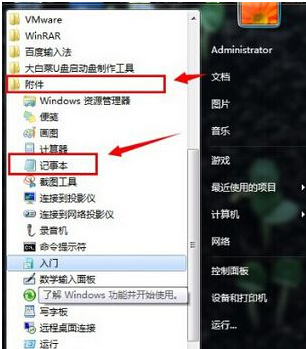
ie缓存系统软件图解1
复制粘贴下面代码进新建的记事本中。
echo off
color 0a
cd
cls
::Title 正在清理本机所有帐户下cookie和浏览器垃圾文件
dir “%SystemDrive%Documents and Settings” adb 》%SystemDrive%DirTmp.txt
for f %%a in (%SystemDrive%DirTmp.txt) do del f s q “%SystemDrive%Documents and Settings%%aCookies.”&del f s q “%SystemDrive%Documents and Settings%%aLocal SettingsTemporary Internet Files.”
del f q %SystemDrive%DirTmp.txt
pause
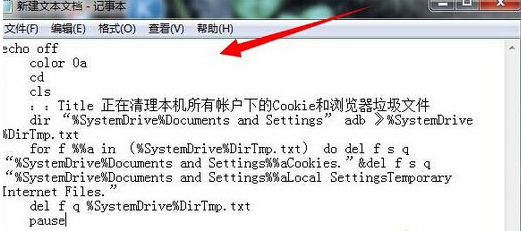
缓存垃圾系统软件图解2
选择文件,点击另存为,把文件名定为“1.bat”完成设置
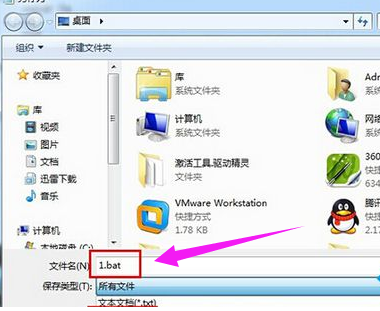
清理缓存系统软件图解3
双击打开1.bat快速清除系统所有浏览缓存和浏览器cookies文件
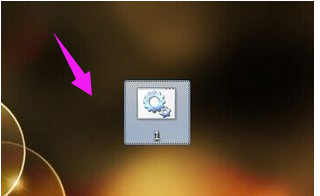
ie系统软件图解4
当然若用户知道ie浏览器缓存所保存的位置的话,也可直接打开相应的文件夹进行缓存清理。
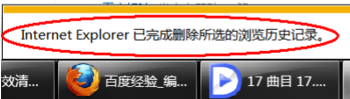
ie缓存系统软件图解5
以上就是win7清理ie缓存的操作方法了。
猜您喜欢
- 截图,小编告诉你PS怎么截取图片..2018-04-27
- win10重置磁贴方法2017-05-05
- 小编告诉您电脑没有声音的处理方法..2016-08-05
- 受到Galaxy S4销量减少影响 三星股价..2013-06-08
- 小编告诉你装系统步骤2017-03-15
- 教大家怎么用u盘安装win7系统..2016-09-20
相关推荐
- 静音快捷键,小编告诉你电脑怎么设置一.. 2018-08-27
- 控制面板快捷键,小编告诉你win8控制面.. 2017-12-16
- 英睿达内存条怎么样? 2021-01-11
- win10安装失败原因及解决方法.. 2016-08-06
- win7升win10_win7升级win10最简单好用.. 2017-03-16
- 深度系统win7纯净版最新下载.. 2017-04-28





 系统之家一键重装
系统之家一键重装
 小白重装win10
小白重装win10
 绿茶系统win7 32位精简旗舰版v2023.05
绿茶系统win7 32位精简旗舰版v2023.05 Ghost Win7雨林木风64位win7激活旗舰装机版
Ghost Win7雨林木风64位win7激活旗舰装机版 win7重装系统|装机吧一键重装系统3.5.0.0贺岁版
win7重装系统|装机吧一键重装系统3.5.0.0贺岁版 Yunfile网盘下载器 v1.0 绿色免费版 (无限速下载)
Yunfile网盘下载器 v1.0 绿色免费版 (无限速下载) Format Factory v3.1.1 去广告绿色版 (格式工厂)
Format Factory v3.1.1 去广告绿色版 (格式工厂) 电脑公司Ghost xp sp3快速装机版 v1904
电脑公司Ghost xp sp3快速装机版 v1904 雨林木风 Gho
雨林木风 Gho 外文网站浏览
外文网站浏览 U盘启动盘制
U盘启动盘制 萝卜家园32位
萝卜家园32位 萝卜家园 Win
萝卜家园 Win Ace Translat
Ace Translat Rainmeter 3.
Rainmeter 3. 小白系统win1
小白系统win1 A-PDF Waterm
A-PDF Waterm WiseIE浏览器
WiseIE浏览器 行者无疆浏览
行者无疆浏览 电脑公司ghos
电脑公司ghos 粤公网安备 44130202001061号
粤公网安备 44130202001061号